 |
 |
|
||
 |
||||
Utskrift med Tilpass til side
Du kan bruke utskriftsfunksjonen Tilpass til side når du for eksempel vil skrive ut et A4-dokument på et papir med en annen størrelse.
Utskrift med Tilpass til side endrer automatisk sidestørrelsen i samsvar med papirstørrelsen du velger. Du kan også endre sidestørrelsen manuelt.
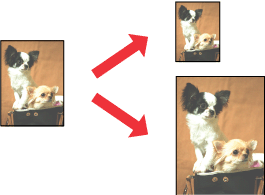
 Merknad:
Merknad:|
Denne funksjonen er ikke tilgjengelig med kantløs utskrift.
|
Skriverinnstillinger for Windows
 Merknad:
Merknad:|
Antallet blekkpatroner og rekkefølgen de nevnes i varierer avhengig av skriveren.
|
 |
Åpne skriverinnstillingene.
|
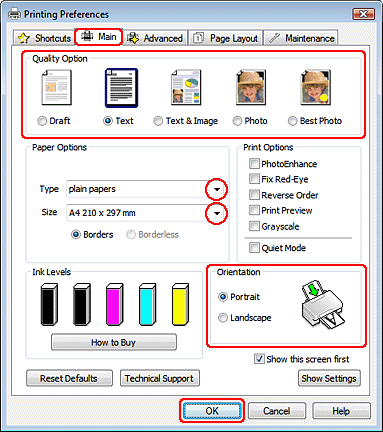
 |
Klikk kategorien Main (Hoved), og velg deretter en av følgende innstillinger for Quality Option (Kvalitetsalternativ):
|
Draft (Kladd) for utkast med redusert utskriftskvalitet
Text (Tekst) for sider med bare tekst
Text & Image (Tekst og bilde) for høyere kvalitet på sider med tekst og bilder
Photo (Foto) for god kvalitet og hastighet
Best Photo (Beste foto) for den beste utskriftskvaliteten
 |
Velg en passende innstilling for Type.
|
 |
Velg en passende innstilling for Size (Størrelse).
|
 |
Velg Portrait (Stående) (høy) eller Landscape (Liggende) (bred) for å endre utskriftens utførelse.
|
 |
Klikk kategorien Page Layout (Sidelayout), og merk av for Reduce/Enlarge Document (Forminsk/forstørr dokument).
|

 |
Gjør ett av følgende:
|
Hvis du valgte By Output Paper Size (Etter papirstørrelse for utdata), velger du størrelsen til papiret du bruker, i rullegardinlisten.
Hvis du valgte By Percentage (Etter prosent), bruker du pilene til å velge en prosentdel.
 |
Klikk OK for å lukke vinduet med skriverinnstillinger.
|
Når du har fullført trinnene ovenfor, bør du skrive ut ett testeksemplar og kontrollere resultatet før du skriver ut en hel jobb.
Skriverinnstillinger for Mac OS X 10.5 eller 10.6
 |
Gå inn i dialogboksen Print (Skriv ut).
|
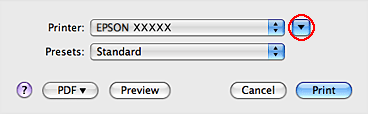
 |
Klikk knappen
 for å utvide denne dialogboksen. for å utvide denne dialogboksen. |
 |
Velg skriveren du vil bruke som innstilling for Printer (Skriver), og foreta deretter de egnede innstillingene.
|
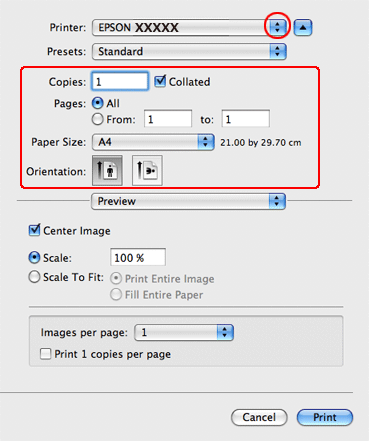
 Merknad:
Merknad:|
Avhengig av programmet, vil du kanskje ikke kunne velge noen av elementene i denne dialogboksen. I det tilfellet klikker du Page Setup (Sideoppsett) i menyen File (Fil) i programmet og angir passende innstillinger.
|
 |
Velg Paper Handling (Papirhåndtering) fra hurtigmenyen.
|
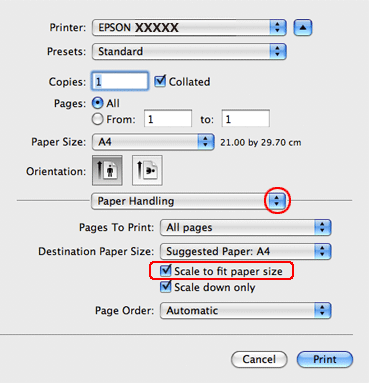
 |
Merk av for Scale to fit paper size (Tilpass til side).
|
 |
Kontroller at riktig størrelse vises i Destination Paper Size (Mottakers papirstørrelse).
|
 |
Velg Print Settings (Utskriftsinnstillinger) fra hurtigmenyen.
|
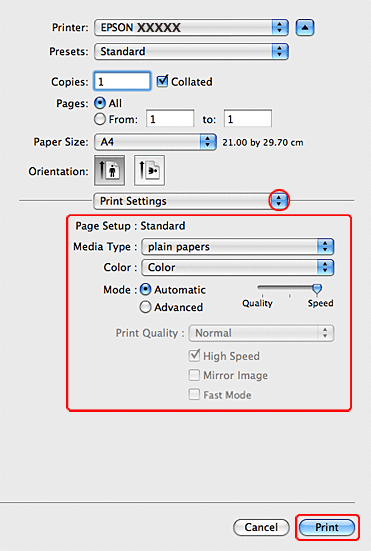
 |
Foreta innstillingene du vil bruke på utskriften. Se den elektroniske hjelpen for mer informasjon om Print Settings (Utskriftsinnstillinger).
|
Når du har fullført trinnene ovenfor, bør du skrive ut ett testeksemplar og kontrollere resultatet før du skriver ut en hel jobb.
Skriverinnstillinger for Mac OS X 10.4
 |
Gå inn i dialogboksen Page Setup (Sideoppsett).
|
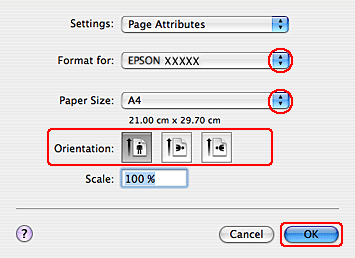
 |
Velg skriveren du bruker til innstillingen Format for.
|
 |
Velg passende innstillinger for Paper Size (Papirstørrelse) og Orientation (Papirretning).
|
 |
Klikk OK for å lukke dialogboksen Page Setup (Sideoppsett).
|
 |
Gå inn i dialogboksen Print (Skriv ut).
|
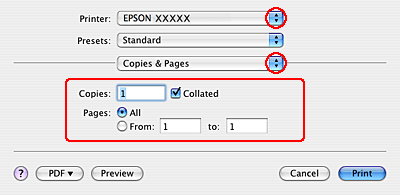
 |
Velg skriveren du bruker for innstillingen Printer (Skriver), og angi deretter innstillingen Copies & Pages (Eksemplarer og sider).
|
 |
Velg Paper Handling (Papirhåndtering) fra hurtigmenyen.
|
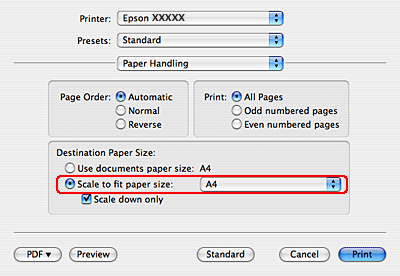
 |
Velg Scale to fit paper size (Skala for å tilpasse papirformat) som Destination Paper Size (Destinasjon papirformat).
|
 |
Velg riktig papirformat fra hurtigmenyen.
|
 |
Velg Print Settings (Utskriftsinnstillinger) fra hurtigmenyen.
|
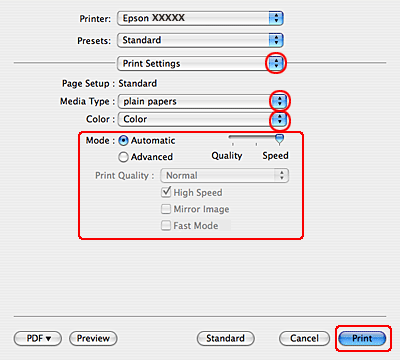
 |
Velg passende innstillinger for Media Type (Medietype), Color (Farge) og Mode (Modus). Se den elektroniske hjelpen for mer informasjon om Print Settings (Utskriftsinnstillinger).
|
Når du har fullført trinnene ovenfor, bør du skrive ut ett testeksemplar og kontrollere resultatet før du skriver ut en hel jobb.
